1、我們利用搜索功能找到IE,在桌面的左下角有一個搜索框,這裡可以搜索系統及互聯網。
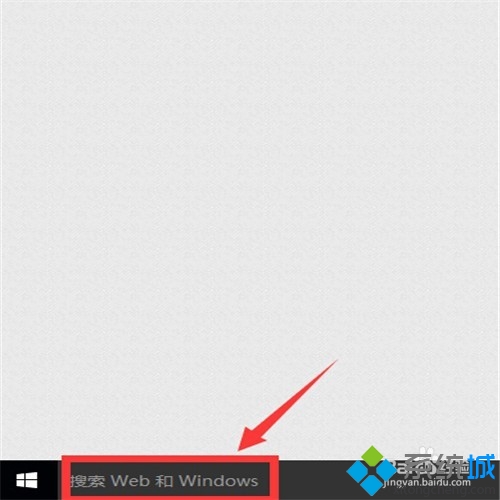
2、我們在這個搜索框裡點擊一下,就會彈出一個菜單。
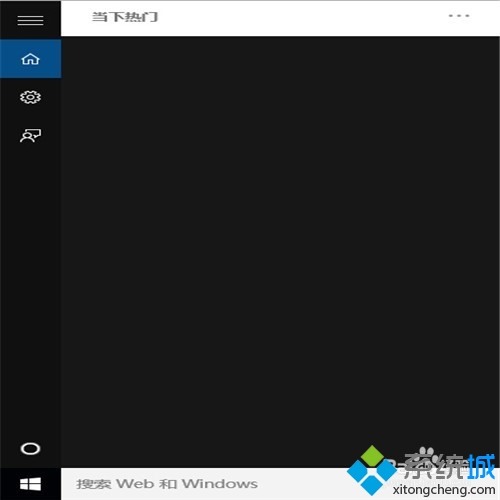
3、然後在這個搜索框輸入ie(不分大小寫,輸入IE也可以)。
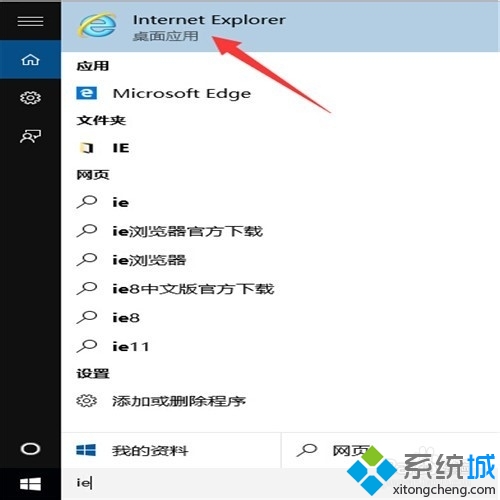
4、我們在第一個程序上(為什麼是第一個程序呢?它有一個灰色字體叫“桌面應用”)右鍵。
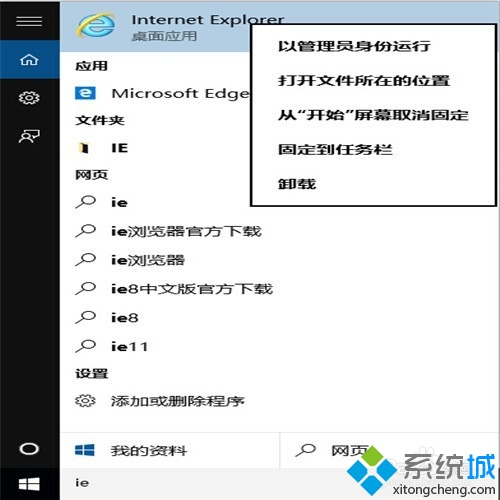
5、在彈出菜單中,選擇“固定到任務欄”,我們在任務欄就會看到任務欄上顯示出IE了。

6、有些人喜歡嘗試後就想恢復原來,那麼我們可以在任務樣上的IE右鍵。
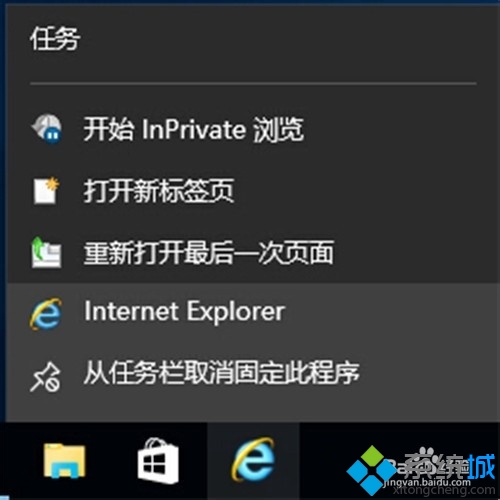
7、在彈出的菜單中點擊從任務欄取消固定此程序,IE就不會在任務上出現了。
